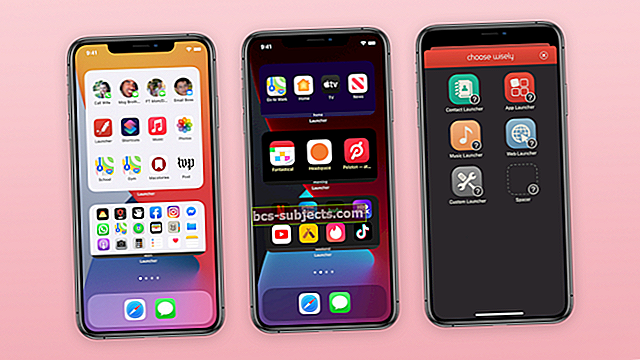Depois de configurar uma conta do Gmail em seu dispositivo iOS, você pode optar por arquivar ou excluir suas mensagens. Você pode ativar ou desativar facilmente esse recurso no iPhone, iPad e iPod touch. Se você ativar esse recurso para sua conta de e-mail, verá uma caixa de armazenamento em sua barra de ferramentas ou, se deslizar o dedo sobre uma mensagem, o botão vermelho dirá “Arquivar”. No entanto, se você desativar esse recurso, verá o ícone de lata de lixo típico ou, se deslizar, o botão vermelho exibirá "Excluir"


Quando você arquiva uma mensagem, ela é movida para a pasta Todos os e-mails. Quando você exclui um e-mail, ele os coloca em sua pasta de lixo. Para habilitar ou desabilitar esse recurso, toque em Configurações> Mail, Contatos, Calendários> Conta do Gmail> Arquivar Mensagens e desative ou ative a opção Arquivar Mensagens.

Se você deseja excluir e arquivar e-mails facilmente, recomendamos esta configuração: Ative a opção “Arquivar mensagens” e, em seguida, abra um e-mail que deseja excluir (ou arquivar), basta tocar e segurar o ícone da pasta da caixa de armazenamento e selecione Arquivar ou Excluir:


Relacionado:
Erro de correio: erro MFMessageErrorDomain 1032; fixar
iPhone, iPad, iPod touch: “Cannot Get Mail - The Connection to the Server Failed”
Email básico e configuração